「録画」ボタンをクリックし録画を開始します。録画を中止したいなら、ホットキーの "Ctrl+F7" を押してください。または「中止」をチェックし、右側に録画時間を入力してください。
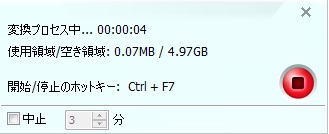
Q2:録画済みで、パソコンは音無になりますが、対処方法はありますか?
Step 1. タスクトレイでのスピーカーを右クリックしてください。もしスピーカーを見つけない場合、"スタート > コントロールパネル > サウンド"をクリックしてください。
Step 2.再生をクリック、スピーカーをRealtek High Definition Audioに設定、 "既定値に設定"をクリックしてください。
Step 3.録音をクリック、マイクロホンをRealtek High Definition Audioに設定、"既定値に設定"をクリックしてください。
Step 4. OK をクリック適用します。
Q3: 録画ボタンをおしたが、何の変化もありませんが、どうしますか?
下記のように録画出力フォルダへ進んでください:
C:\ユーザー\Iris(ユーザーネーム)\ドキュメント\Any Video Converter Ultimate\Video Recorder
その中の全てのファイルを削除しまたはほかのところに保存してください。それからもう一度録画してみてください。
録画完了したら、メンパネルで右クリックし、「出力ファイルのフォルダを開く」をクリックと「Video Recorder」のようなフォルダを開けます。
Q5:録画した動画の画面は音声とズレがありますが、対処方法を教えてくれませんか?
録画した動画のフレームを縮小してください。